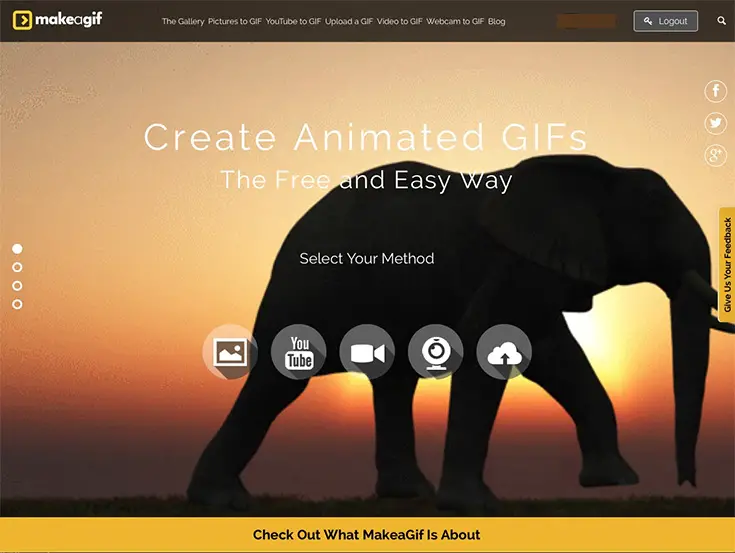
Heute sind die Gifs an der Tagesordnung, und es ist nicht verwunderlich, da es eine sehr einfache Möglichkeit ist, bewegte Bilder zu erstellen. In sozialen Netzwerken wird diese Modalität zunehmend erweitert, wie im Chat oder in anderen mobilen Anwendungen.
Wenn wir nicht wissen, wie es geht, kann es vielleicht etwas kompliziert sein, eine davon zu erstellen. Aus diesem Grund zeigen wir Ihnen heute eine sehr vollständige Website, mit der wir Gifs völlig kostenlos erstellen können . Es ist auch sehr einfach und sehr schnell zu machen. Im Folgenden werden die verschiedenen möglichen Optionen für diesen Account detailliert beschrieben.
Das erste, was wir tun müssen, ist die offizielle Makeagif-Website aufzurufen. Sobald wir hier sind, ist es interessant, dass wir uns registrieren, da unser GIF auf diese Weise nicht das Logo des Webs enthält. Die Registrierung ist sehr einfach und erfordert nicht zu viele Daten.
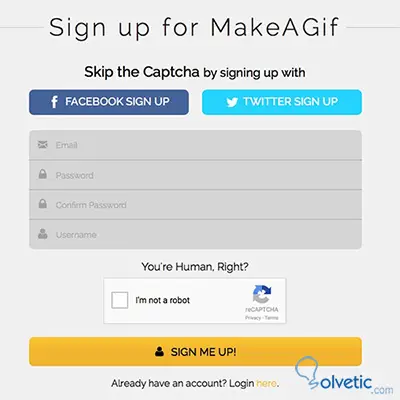
Schritt 1
Dies ist die erste Option, mit der wir arbeiten. Es geht darum, eine Reihe von Fotos zu vereinen, damit sie beim Zusammentreffen einen Bewegungseffekt simulieren. In diesem Fall müssten wir das erste Symbol der Hauptseite angeben, das durch ein Foto dargestellt wird.
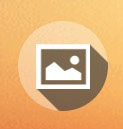
Schritt 2
Sobald wir dies ausgewählt haben, müssen wir auf Bilder hinzufügen klicken.
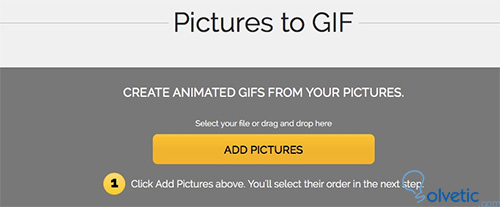
Schritt 3
Wir müssen daher die Bilder auswählen, die wir in unser GIF aufnehmen wollen und akzeptieren. Wir werden unsere Bilder auf dem Bildschirm sehen. Wenn wir sie platziert haben, müssen wir fortfahren auswählen.
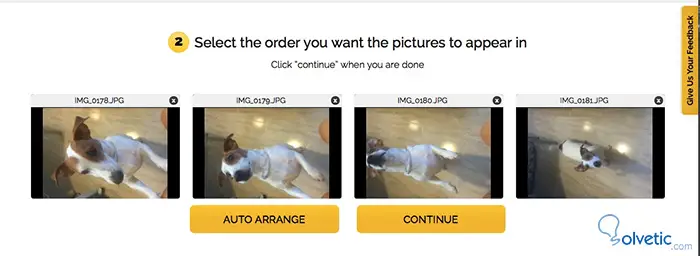
Schritt 4
Jetzt müssen wir unser GIF mit den Optionen anpassen, die sie uns bieten, wie Größe, Geschwindigkeit, Name … Schließlich wählen wir “Create Gif”
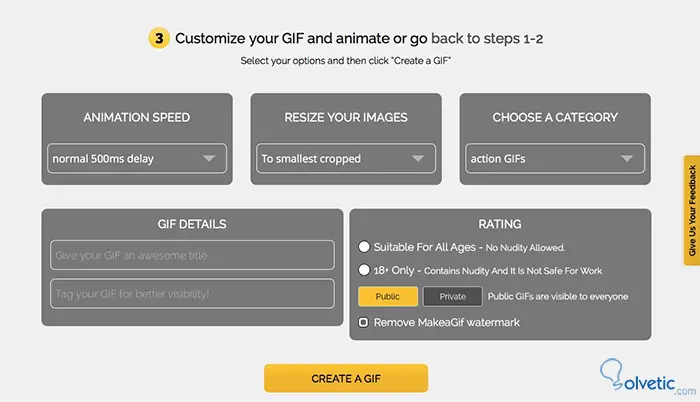
Schritt 5
Nachdem wir unser Gif erstellt haben, müssen wir es auf der Registerkarte “Download” herunterladen
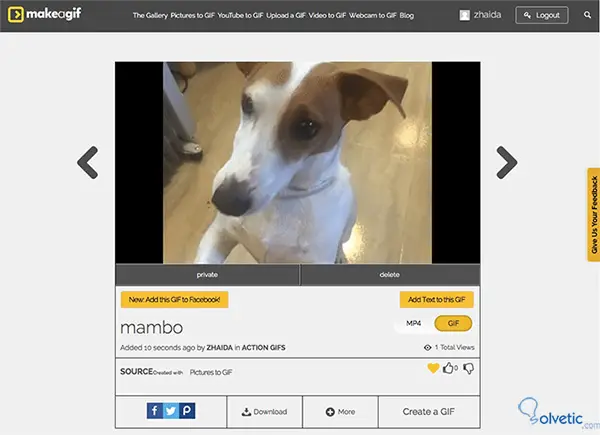
Wir werden unser GIF erstellen und auf unserem Computer speichern.

Schritt 1
Wenn wir ein Youtube-Video in Gif konvertieren möchten, können wir dies auch tun. Wähle zunächst das YouTube-Symbol auf der Hauptseite aus.
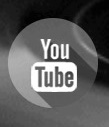
Schritt 2
Als nächstes müssen wir die URL des Videos, das wir erstellen möchten, in den entsprechenden Abschnitt kopieren und alle Optionen auswählen, die uns auf dem folgenden Bildschirm zur Verfügung stehen. Wie von wo wir anfangen wollen, um zu beenden, Qualität … Und wir wählen “Create Gif” am unteren Rand.
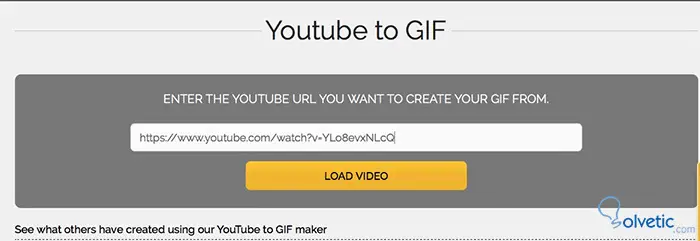
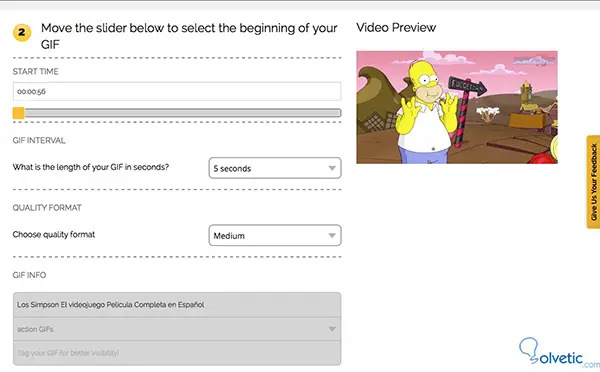
Schritt 3
Wie in der vorherigen Erklärung haben wir die Option zum Herunterladen des GIF ausgewählt und haben es bereit.

Schritt 1
In diesem Fall würden wir die Option auswählen, ein eigenes Video in ein animiertes GIF zu konvertieren. In diesem Fall müssen Sie zuerst das Symbol der Videokamera auf dem Hauptbildschirm auswählen.
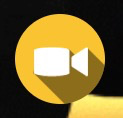
Schritt 2
Jetzt sollten wir das Video auswählen, das wir hochladen möchten, und dann die Eigenschaften, die unser GIF haben soll, erneut anpassen. In diesem Fall sind die Optionen dieselben wie im vorherigen Abschnitt. Sobald alles nach unseren Wünschen eingestellt ist, würden wir im unteren Teil “Create Gif” auswählen .
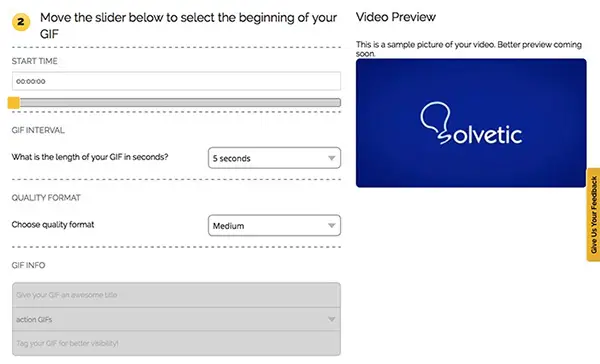
Einmal erstellt, müssten wir zum Download-Schritt zurückkehren, um es zu speichern.
Schritt 1
Die letzte Möglichkeit, unser GIF zu erstellen, besteht darin, dies über die Webcam unseres Computers zu tun. In diesem Fall müssen Sie das Webcam-Symbol auswählen, das im Hauptbildschirm der Anwendung angezeigt wird.
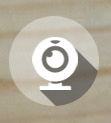
Schritt 2
Sobald wir hier sind, müssen wir auswählen, ob wir das GIF durch eine Reihe von Bildern oder durch ein Video erstellen möchten, die alle von der Webcam des Computers aufgenommen wurden. Sobald dies ausgewählt ist, müssten wir den Schritten folgen, die uns angeben, um das GIF zu erstellen.
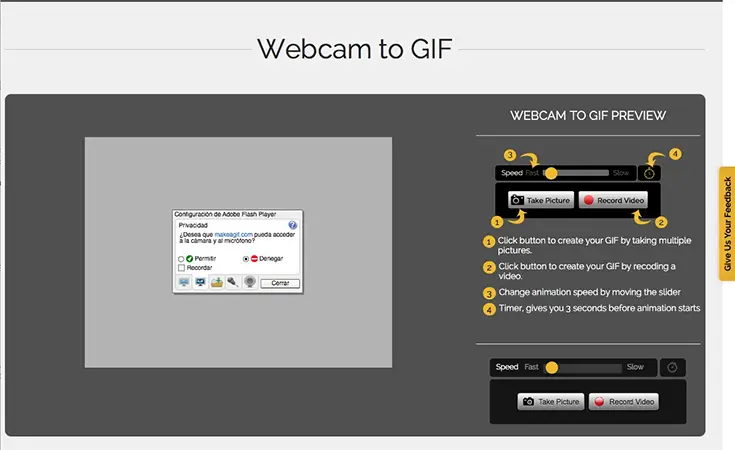
Schließlich sollten wir, wie in den vorherigen Schritten, das GIF herunterladen, um es zu speichern.
Auf diese Weise werden Sie in der Lage sein, eine Menge an GIF aus verschiedenen Alternativen zu erstellen, und zwar sehr schnell und einfach, wie Sie überprüfen konnten.